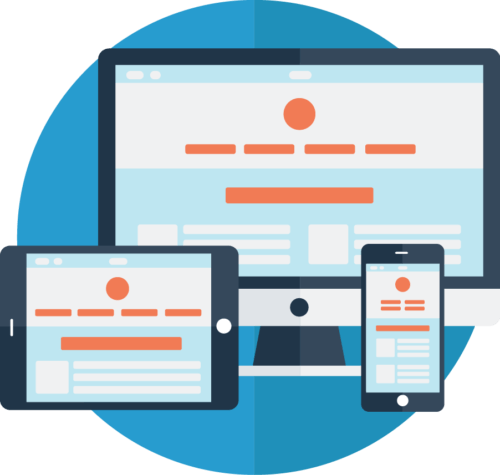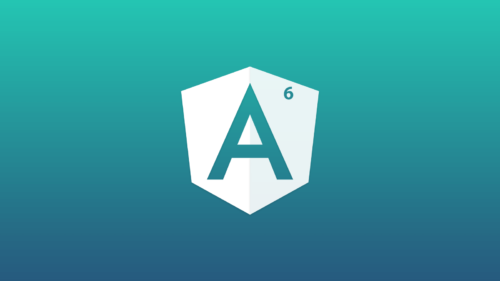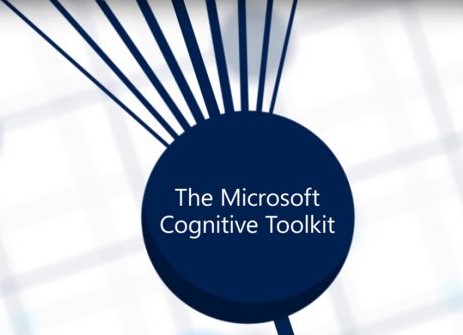Bu yazımızda sizlerle birlikte web uygulamaları geliştirebileceğiniz bir kaç dili, onların platformlarını ve bu platformlarda kullanabileceğiniz bir kaç örnek kütüphaneyi inceleyeceğiz.
1. .NET Dilleri (Visual Basic, C#, F#)
Visual Basic, Microsoft tarafından 1991 yılında duyurulan ve Basic dilini temel alarak geliştirilen, nesne yönelimli (OOP), olay odaklı (event-driven) bir dil.
C# ise yine Microsoft tarafından 2000 yıllarında duyurulan, çoklu yönelimli (multi-paradigm) bir programlama dilidir. Nesne yönelimli, fonksiyonel ve generic programlama yaklaşımlarına sahiptir.
F#, artık tahmin edebileceğiniz gibi Microsoft tarafından 2005 yılında 1.0 versiyonuna ulaşmış, çok yönelimli, özellikle fonksiyonel programlama yapabileceğiniz bir dil. Aynı zamanda Javascript ve GPU odaklı kod oluşturma gibi yetenekleri de var.
.NET dillerini kullanarak web uygulamaları geliştirebileceğiniz bir kaç platform mevcut. ASP.NET ailesinin yanı sıra, aynı zamanda Owin (Open Web Interface for .NET) ve Nancy gibi protokole daha yakın platformlar da bulunuyor.
1.1 ASP.NET Ailesi
Popüler olanları sayacak olursak Web Forms, MVC ve Web Api platformlarını sayabiliriz. Onun dışında yeni çıkan Web Pages ve Blazor isimli platformlar da mevcut fakat bunları başka yazılarda detaylı bir şekilde inceleyeceğiz.
1.1.1 ASP.NET Web Forms
ASP teknolojisinin .NET platformunda hayat bulduğu ilk hali diyebiliriz. ASP’de olduğu gibi <% ve %> tagleri kullanılarak sunucu taraflı kod yazabilirken, aynı zamanda .NET kütüphanesinin tamamına da erişim sağlayabiliyorsunuz.
1.1.2 ASP.NET MVC
ASP.NET platformu üzerine MVC metodolojisinin kurgulandığı bir platformdur. Aynı zamanda klasik ASP’den beri kullanılan <% ve %> tagleri yerine, kullanımı biraz daha kolay olan Razor yazım şekli ile birlikte gelmiştir.
1.1.3 ASP.NET Web Api
ASP.NET MVC platformu üzerinde yapılan bir kaç değişiklik ile birlikte, RESTful API’ler geliştirilebilen bir platformdur ve son yıllarda istemci taraflı web geliştirmenin de popülerliğinin artması ile birlikte en sık kullanılan yaklaşımdır.
1.2 Owin (Open Web Interface for .NET)
Sunucu ve uygulama arasındaki bağı kopartmaya çalışan Owin, geliştiricilerin daha çok uygulamanın kendisine odaklanmasını sağlamaya çalışmaktadır. Middleware yaklaşımını kullanır ve diğer .NET platformlarına nazaran daha esnek bir API sunar.
1.3 Nancy
Herhangi bir metodolojiyi benimsemeyen Nancy, direkt olarak browser tarafından istenen kaynağa karşılık gelecek şekilde bir yazım şekli sağlar. Böylece fazla kapsamlı olmayan ihtiyaçlara karşılık çok hafif bir platform alternatifi sunar.
2. PHP
1995 yılında Rasmus Lerdorf tarafından yaratılan PHP, sunucu taraflı kodlama sağlıyor. WordPress, Joomla! ve Drupal gibi sistemler bu dil kullanılarak geliştirilmiş ve çok yaygın bir kullanıma sahip. Sadece PHP dilinin kendisi kullanılarak da bir web uygulaması geliştirilebilse de farklı yaklaşımları barındıran bir çok platform ortaya çıkmış. İçlerinden Symfony, CodeIgniter, Laravel, CakePHP ve Phalcon platformlarını örnek olarak sayabiliriz.
2.1 Symfony
İçerisinde 50 adet bileşen bulunduran Symfony, bu bileşenler ile birlikte kod tekrarını azaltmayı ve genel ihtiyaçları karşılamayı amaçlıyor. Drupal, phpBB, yine aşağıda inceleyeceğimiz Laravel ve daha bir çok platform tarafından da kullanılmakta.
2.2 CodeIngiter
MVC metodolojisini benimseyen CodeIgniter, MVC’yi benimsemeseniz bile kullanabileceğiniz bir platform çünkü sizi MVC yazmaya zorlamıyor. Küçük ve performanslı web uygulamaları geliştirebilirsiniz. Artı olarak detaylı ve sade bir dökümantasyona da sahip.
2.3 Laravel
Web sanatçılarının PHP kütüphanesi mottosuyla kendini gösteriyor Laravel. İçerisinde Active Record desenini implemente eden Eloquent adında bir ORM’e ve Blade adında bir şablon motoruna sahip. Yaklaşım olarak MVC tercih edilmiş.
2.4 CakePHP
Dökümanın ilerleyen bölümlerinde inceleyeceğimiz Ruby on Rails’in konseptine uygun geliştirilen CakePHP, diğer bir çok platform gibi MVC yaklaşımını benimsiyor. Laravel’de de olduğu gibi içerisinde Active Record desenini implemente eden bir kütüphaneye sahip.
2.5 Phalcon
Büyük bir çoğunluğu C ile yazılan Phalcon, diğer platformlara göre daha performanslı ve daha az kaynak harcadığını savunuyor. Aynı şekilde C ile yazılan bir ORM’e ve MVC yaklaşımına sahip.
3. Python
‘Python Hakkında Ufak Bir Söyleşi’ adlı yazımda kendisine detaylı bir şekilde değindim. Okumak isterseniz buradan ulaşabilirsiniz.
Bir çok web platformu mevcut fakat bir kaç örnek olarak Django, Flask ve Pyramid’i sayabiliriz.
3.1 Django
İçerisinde varsayılan olarak şablon motoru, ORM ve kimlik doğrulama gibi özellikler ile geliyor ve Python üzerinde web programlama için kullanılan en popüler platformdur.
3.2 Flask
Aşağıda da inceleyeceğimiz ve bir Ruby platformu olan Sinatra’dan ilham alan Flask, alt tabanında Werkzeug WSGI Toolkit ve Jinja2 şablon motorunu kullanıyor. Çok hafif bir yapıya sahiptir.
3.3 Pyramid
Az uğraş gerektireceğini vaad eden Pyramid, en basitinden en kapsamlısına bütün projelerde kullanılabileceğini söylüyor. İçerisinde dosya bazlı şablon motoru, doğrulama sistemi ve test kütüphaneleri ile birlikte geliyor ve geniş konfigurasyon desteği sağlıyor.
4. Ruby
Yukihiro “Matz” Matsumoto tarafından Japonya’da, 1990’lı yılların ortalarında geliştirilmeye başlanmış. Çoklu yönelimli bir dil olan Ruby, nesne yönelimli ve fonksiyonel programlama yaklaşımlarına sahiptir.
Dökümanda önceden de bahsedilen, Ruby için önemli sayılabilecek iki adet platform bulunuyor ; Ruby on Rails ve Sinatra.
4.1 Ruby on Rails
Convention over Configuration yaklaşımını savunan Ruby on Rails, çok hızlı bir şekilde web üzerinde çalışabilen uygulamalar geliştirmenizi sağlıyor. Ruby üzerinde kullanılan açık ara en popüler platform.
4.2 Sinatra
Nancy ve Flask gibi, minimum efor ile web uygulaması yazmanızı sağlayan bir platform. Test kütüphaneleri ve topluluk tarafından geliştirilen eklentiler ile çok daha geniş çaplı uygulamalar da yazılabiliyor.
Bu yazıda, .NET dilleri, PHP, Python ve Ruby dilleri için kullanılabilecek platformları inceledik.
Bir sonraki yazıda görüşmek üzere.